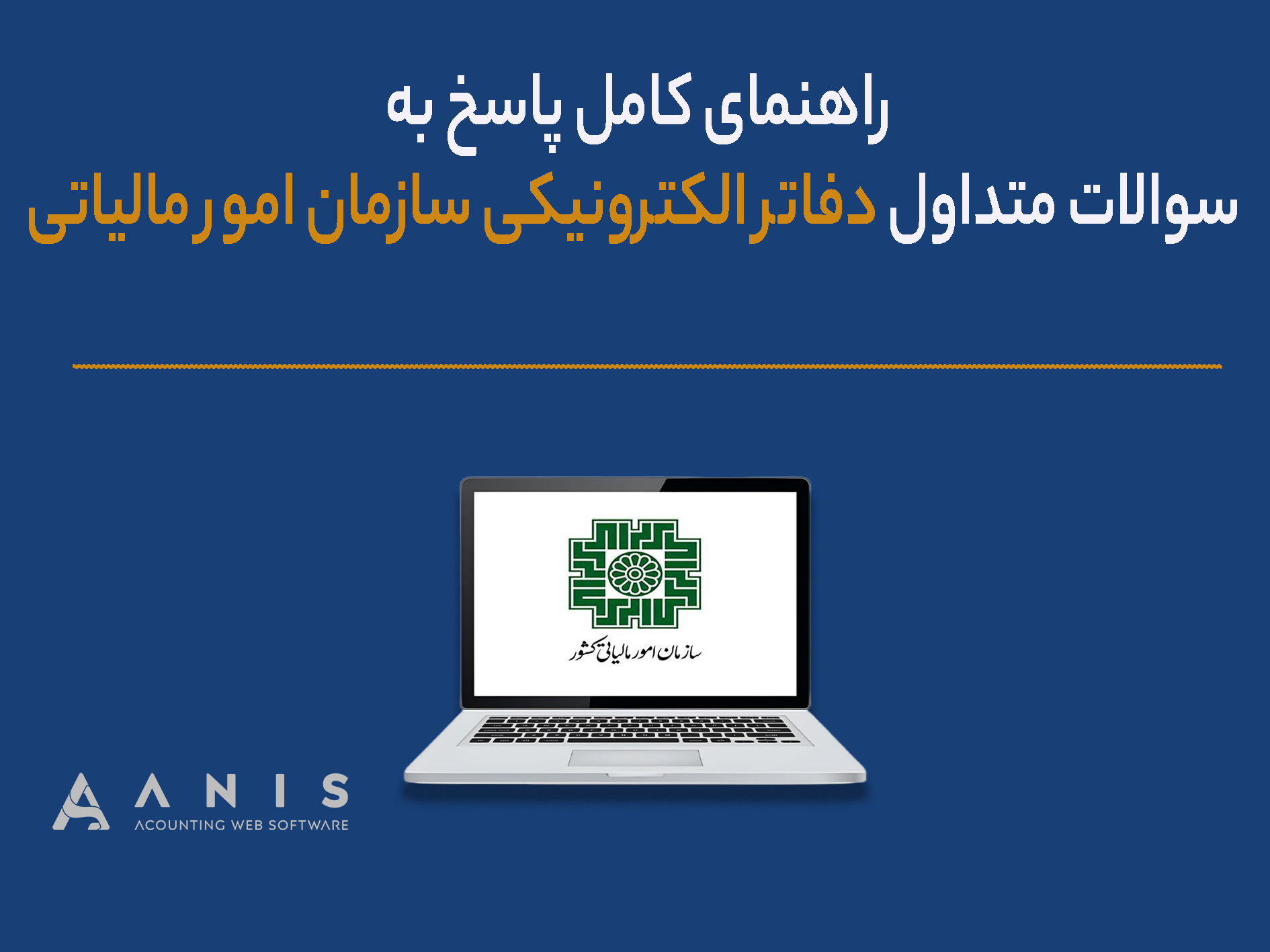اگر در حال تهیه یا ارسال دفاتر الکترونیکی برای سازمان امور مالیاتی هستید، احتمالاً با سوالات زیادی روبهرو شدهاید. این راهنمای جامع، برگرفته از اطلاعات رسمی سامانه مالیاتی، به ۱۳ مورد از پرتکرارترین پرسشها درباره تنظیم و ارسال دفاتر الکترونیکی پاسخ میدهد. با مطالعه این مطلب، میتوانید با اطمینان بیشتری فرآیند ارسال را انجام دهید و از بروز خطا جلوگیری کنید.
پاسخ تعدادی از سوالات متداول تنظیم دفاتر الکترونیکی(درج شده در سایت سازمان امور مالیاتی)
۱_قالب اکسل را از کجا باید دانلود کنم؟
پس از ورود به سامانه، در صفحه اول دو دکمه در اختیار شماست. با کلیک بر روی دکمهی «دانلود قالب اکسل»، فایل قالب دریافت میشود.
۲_چه اطلاعاتی باید در فایل اکسل وارد شود؟
فایل اکسل شامل ۹ ستون است که باید اطلاعات دفتر روزنامه شامل کد حساب (های کل، معین و تفصیلی)، عناوین حساب (های کل، معین و تفصیلی)، گردش بدهکار و یا بستانکار مرتبط با حساب تفصیلی، و تاریخ گردش حسابها را مطابق با ساختار حسابداری شرکت وارد کنید. راهنمای کامل تکمیل فایل در صفحه راهنما موجود است.
۳_در فایل اکسل چه بازهی زمانیای باید ثبت شود؟
بازهی زمانی باید در محدودهی سال مالی همان دفتر پلمپ باشد. برای مثال، اگر سال مالی از ۱/ ۱/ ۱۴۰۴ تا ۲۹/ ۱۲/ ۱۴۰۴ است، فایل اکسل نمیتواند شامل تاریخی خارج از این بازه باشد.
۴_چرا فقط یکی از ستونهای بدهکار یا بستانکار باید مقدار داشته باشد؟
در هر ردیف از فایل اکسل، فقط یک گردش مالی مرتبط با یک حساب تفصیلی ثبت شود. اگر همزمان هر دو ستون مقدار داشته باشند، فایل دارای اشکال خواهد بود.
۵_کد پلمپ دفتر را از کجا بیاورم؟
برای هر سال مالی، از سامانهی سازمان ثبت اسناد و املاک کشور، کد پلمپ مرتبط با آن سال مالی را دریافت میکند. سپس در مرحلهی بارگذاری فایل، از لیست کدهای پلمپ، باید کدی را انتخاب کنید که قبلاً در سامانه ثبت و تأیید شده باشد.
۶_منظور از تاریخ آخرین رویداد فایل جاری در فرم بارگذاری فایل چیست؟
این تاریخ، آخرین تاریخ ثبتشده در فایل اکسل یا csv است. سامانه این تاریخ را از شما میپرسد تا با محتوای فایل هماهنگ باشد.
۷_چه زمانی دکمهی ثبت نهایی را باید بزنم؟
پس از بارگذاری موفق فایل و اطمینان از صحت اطلاعات، برای نهایی شدن فرآیند و ذخیرهی اطلاعات در سامانه، باید دکمهی «ثبت نهایی» در ستون وضعیت فایل کلیک کنید.
۸_اگر فایل من خطا داشته باشد، خطاها کجا نمایش داده میشوند؟
در صورتیکه فایل دارای اشکال باشد، سامانه در پیشنمایش یا مرحلهی بارگذاری، پیام خطا نمایش میدهد و وضعیت بارگذاری به صورت «ناموفق» ثبت خواهد شد. سپس میتوانید فایل را اصلاح کرده و مجدداً بارگذاری کنید.
۹_آیا میتوانم چند فایل برای یک دفتر پلمپ بارگذاری کنم؟
بله، میتوانید اطلاعات دفتر روزنامه را در قالب چند فایل اکسل که هر کدام برای بازههای زمانی مختلف و بدون تداخل زمانی باشند، بارگذاری و ثبت کنید.
۱۰_چرا تاریخ شروع بازه بارگذاری را انتخاب نمیکنم؟
تاریخ شروع بازه بارگذاری به صورت خودکار، یک روز بعد از پایان بازهی قبلی تعیین میشود. همچنین زمانی که بنابراین نیازی به انتخاب دستی این تاریخ نیست.
۱۱_برای هر بازه زمانی چند بار میتوان فایل بارگذاری کرد؟
برای هر بازهی زمانی فقط یک بار امکان بارگذاری فایل وجود دارد. بازههای بعدی نباید با بازههای قبلی تداخل زمانی داشته باشند. در صورتی که بارگذاری فایل ناموفق باشد، میتوانید مجدداً برای همان بازه زمانی فایل جدید بارگذاری کنید. اما در صورت بارگذاری موفق و ثبت نهایی، امکان بارگذاری مجدد برای آن بازه وجود ندارد.
۱۲_آیا امکان ویرایش یا حذف فایل بارگذاریشده وجود دارد؟
خیر، در صورت بارگذاری موفق، و پس از ثبت نهایی، امکان حذف یا بارگذاری مجدد فایل وجود ندارد.
۱۳_در چه مرحلهای میتوان فایل را حذف کرد؟
در مرحلهی نهایی و پیش از ثبت نهایی فایل، میتوانید به جای ثبت، فایل را حذف کنید.
جمعبندی:
تهیه و ارسال صحیح دفاتر الکترونیکی، گامی مهم در شفافسازی مالی و رعایت قوانین مالیاتی است. پاسخ به پرسشهایی مانند نحوه دانلود قالب اکسل، بازه زمانی مجاز، خطاهای رایج، زمان ثبت نهایی و محدودیتهای بارگذاری، به شما کمک میکند تا با اطمینان کامل و بدون اشتباه این مسیر را طی کنید.
در نهایت به یاد داشته باشید:
-
همیشه فایلها را پیش از ثبت نهایی بررسی کنید.
-
بازههای زمانی را دقیق و بدون تداخل انتخاب کنید.
-
از راهنمای رسمی سامانه استفاده کنید و سوالات فنی را به موقع پیگیری نمایید.
از همراهی شما با سایت آنیس سپاسگزاریم. امیدواریم این راهنما برای شما مفید واقع شده باشد. برای دسترسی به آموزشهای بیشتر در زمینه حسابداری و مالیاتی، حتماً به دیگر مقالات کاربردی ما نیز سر بزنید.